-
Prerequisiti
-
ZFS e la replica di archiviazione in Proxmox
-
Passaggi per configurare la funzione di replica in Proxmox
-
Protezione Completa dei Dati per Proxmox VE
-
Domande frequenti sulla replica Proxmox
-
Conclusione
Proxmox VE è una piattaforma open source di gestione server che consente agli utenti di gestire macchine virtuali, contenitori, archiviazione, reti virtualizzate e cluster di alta disponibilità da un'unica interfaccia web. È uno strumento potente per la gestione di ambienti server complessi.
La replica dei dati è un processo che prevede la copia dei dati da un luogo all'altro per garantire che tutti gli utenti condividano lo stesso livello di informazioni. L'obiettivo della replica è mantenere l'accessibilità e la coerenza dei dati in un sistema distribuito.
Prerequisiti
Sulla piattaforma Proxmox VE è disponibile una funzione di replica che può essere utilizzata sia dalle macchine virtuali che dai contenitori. È possibile pianificarla per replicare periodicamente lo stato più recente delle macchine virtuali e dei contenitori su un altro nodo. In caso di guasto del nodo originale, sarà disponibile una replica su un altro nodo.
Per utilizzare la funzione di replica fornita da PVE, devono essere soddisfatte le seguenti condizioni:
Devi avere almeno due nodi Proxmox.
I nodi sorgente e di destinazione devono trovarsi nello stesso cluster
Il disco della macchina virtuale o del contenitore deve essere archiviato su un'unità di archiviazione ZFS
I nodi sorgente e di destinazione devono avere un archivio ZFS con lo stesso nome
L' nodo di destinazione deve avere spazio di archiviazione sufficiente
ZFS e la replica di archiviazione in Proxmox
Proxmox VE utilizza ZFS per la sua funzionalità di replica. ZFS è un filesystem avanzato che include caratteristiche come la gestione degli snapshot e la verifica dell'integrità dei dati. Proxmox VE può creare snapshot ZFS dei volumi di archiviazione delle macchine virtuali e dei contenitori e replicarli su un altro nodo del cluster.
Lo strumento da riga di comando, pvesr, viene impiegato per gestire il framework di replica archivio di Proxmox VE. La replica dell'archiviazione migliora la ridondanza delle macchine virtuali utilizzando lo spazio di archiviazione locale, riducendo al contempo i tempi di migrazione.Lo strumento facilita la replica dei dischi virtuali ospiti verso nodi diversi, consentendo l'accesso ai dati degli ospiti su altri nodi senza la necessità di un archivio condiviso. La replica dell'archiviazione utilizza la tecnologia degli snapshot per ridurre il volume dei dati trasferiti attraverso la rete. Di conseguenza, dopo la prima sincronizzazione completa, è necessario solo trasmettere i nuovi dati incrementali. In caso di guasto del nodo, il tuo guest può avviare le operazioni sul nodo replicato.Ogni guest può replicarsi contemporaneamente su numerosi nodi di destinazione, tuttavia, la replica verso lo stesso nodo di destinazione non può avvenire più di una volta simultaneamente.
Per configurare la replica di archiviazione, è fondamentale impostare l'archiviazione localmente su ZFS per la macchina virtuale.
Passaggi per configurare la funzione di replica in Proxmox
1. Crea un pool ZFS di archiviazione
È necessario preparare un disco separato e formattarlo.
Accedi all'Interfaccia Utente Grafica di Proxmox VE, seleziona il nodo in cui desideri creare il pool di archiviazione e fai clic su ZFS.
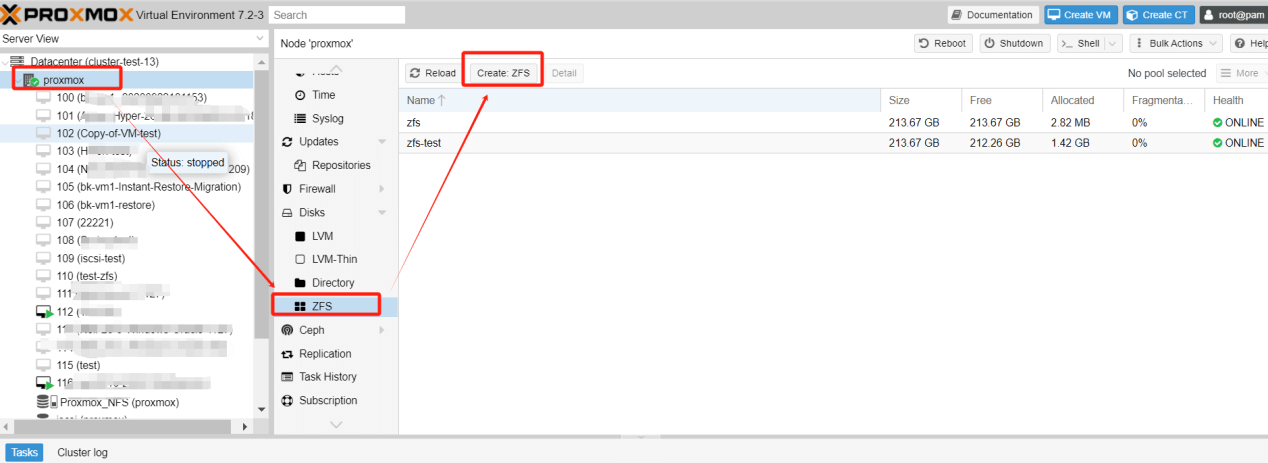
Quindi, fai clic su Create ZFS. Successivamente apparirà una finestra a comparsa che mostra le partizioni del disco già formattate. Seleziona la partizione che desideri utilizzare e inserisci un nome.
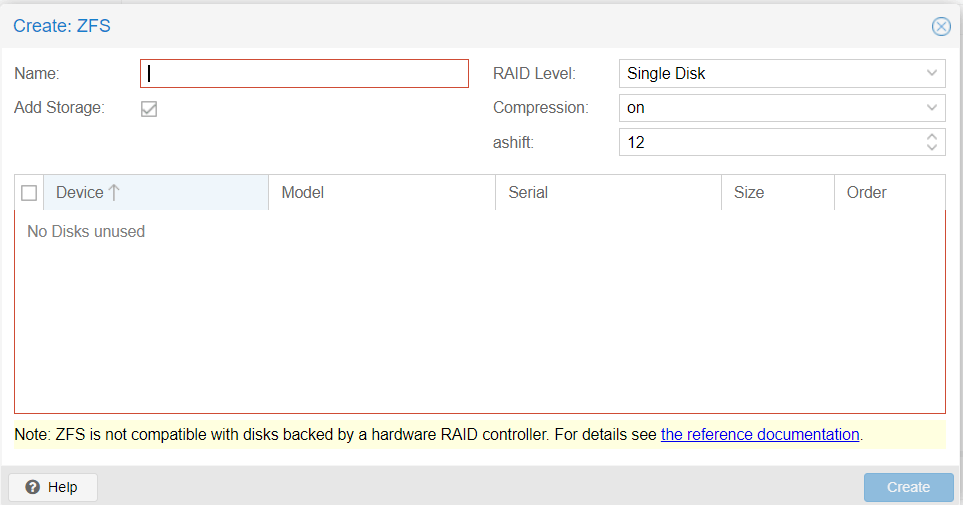
Su altri nodi di servizio, esegui gli stessi passaggi come sopra. Tenere presente che, quando si crea ZFS su altri nodi, selezionare Add Storage. E il nome creato deve essere lo stesso del primo pool di archiviazione ZFS creato in precedenza. Altrimenti, verrà segnalato un errore durante la copia dell'archiviazione.
Successivamente, nella sezione Datacenter > Storage, seleziona l'archiviazione ZFS curata e modifica il suo nodo con quello dell'unità di archiviazione ZFS desiderata.
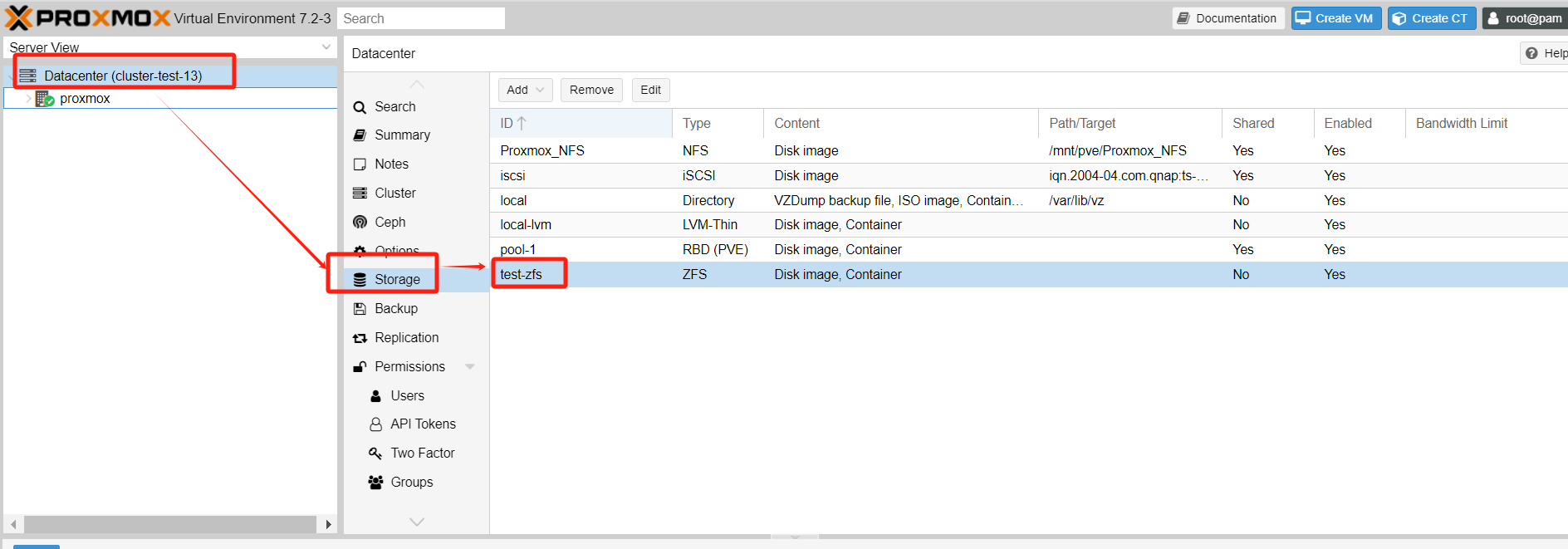
2. Incorporazione di uno schema di replica
Seleziona la macchina virtuale o il contenitore destinato alla replica. Sul suo lato destro, seleziona Replication, quindi fai clic su Add. apparirà una finestra popup in cui dovrai indicare la destinazione della replica, definire la frequenza della replica in termini di intervallo di tempo e il tasso prima di fare clic su Create.
Pertanto, ciò porta alla replica sincrona dei dati della macchina virtuale all'interno di altri nodi.
Inoltre, se la macchina virtuale sorgente ha effettuato uno snapshot, questo verrà replicato durante il processo di replica.
Durante il processo di replica, verranno visualizzati i log, ma vi è un punto particolare da considerare: l'attività di replica non viene visualizzata nella finestra dei log in basso nell'interfaccia principale del sistema. È necessario fare clic sulla scheda Replica del nodo o della macchina virtuale per vederla.
Per verificare lo stato dell'attività di replica in corso o il risultato dell'ultima attività di replica, seleziona l'attività e quindi premi il pulsante Log.
3. In combinazione con la High Availability
Nel caso in cui i nodi del server delle macchine virtuali falliscano, l'alta disponibilità facilita la migrazione della macchina virtuale ad altri nodi operativi.
Passa a Datacenter > HA, e qui sotto, incorpora la macchina virtuale o il contenitore che desideri gestire con HA. Seleziona il nodo di destinazione e quindi fai clic su Create.
Per il test: Potete spegnere manualmente i nodi del server e monitorare se la macchina virtuale gestita dall'HA si sposta verso altri nodi.
Protezione Completa dei Dati per Proxmox VE
Sebbene la replica sia uno strumento potente per mantenere la disponibilità dei dati, la protezione dei backup non dovrebbe essere trascurata. La replica protegge contro il fallimento dell'hardware e eventi catastrofici, ma non offre protezione contro la corruzione dei dati o l'eliminazione accidentale. Pertanto, è fondamentale avere anche un sistema di backup separato.
Vinchin Backup & Recovery è una soluzione affidabile di protezione dell'ambiente Proxmox VE, che offre funzionalità avanzate di backup, tra cui il backup automatico delle VM, il backup senza agente, il backup LAN/LAN-Free, la copia offsite, il recupero istantaneo, la riduzione dati efficace, l'archiviazione nel cloud e altro ancora, aderendo rigorosamente all'architettura di backup dorata 3-2-1 per garantire in modo completo la sicurezza e l'integrità dei tuoi dati in Proxmox VE al di là della replica.
Inoltre, la crittografia dei dati e la protezione anti-ransomware ti offrono una doppia assicurazione per proteggere i backup delle VM Proxmox VE. Puoi anche migrare semplicemente i dati da un host Proxmox ad un'altra piattaforma virtuale e viceversa.
Ci vogliono solo 4 passaggi per eseguire il backup delle VM Proxmox VE:
1. Seleziona l'oggetto di backup.

2. Seleziona destinazione di backup.

3. Seleziona le strategie di backup.

4. Esamina e invia il lavoro.

Vinchin Backup & Recovery è stato scelto da migliaia di aziende e anche tu puoi iniziare a utilizzare questo potente sistema con un periodo di prova completo di 60 giorni per proteggere il tuo ambiente Proxmox! Inoltre, contattaci e lasciaci sapere le tue esigenze, riceverai così una soluzione in base al tuo ambiente IT.
Domande frequenti sulla replica Proxmox
1. Q: Un'unità virtuale può replicarsi su più nodi di destinazione contemporaneamente?
R: Sì, ogni macchina virtuale può replicarsi su numerosi nodi di destinazione contemporaneamente, migliorando la ridondanza. Tuttavia, la replica simultanea verso lo stesso nodo di destinazione è limitata per evitare conflitti.
2. Q: Quali sono le principali differenze tra ZFS e Ceph nell'ecosistema di archiviazione di Proxmox VE?
R: ZFS è un file system e gestore di volumi che offre la gestione degli snapshot e la verifica dell'integrità dei dati. D'altra parte, Ceph è un sistema di archiviazione oggetti distribuito, fornendo un'archiviazione scalabile e tollerante ai guasti. La scelta dipende dalle esigenze specifiche di archiviazione, con ZFS che viene spesso utilizzato per l'archiviazione locale e Ceph per scenari distribuiti.
3. D: La replica in Proxmox VE è una sostituto di una strategia di backup completa?
R: No, la replica in Proxmox VE protegge contro i fallimenti hardware, ma non risolve problemi come la corruzione dei dati o l'eliminazione accidentale. Un sistema di backup separato, come Vinchin Backup & Recovery, è fondamentale per la protezione completa dei dati.
Conclusione
La funzionalità di replica di Proxmox VE, guidata da ZFS, garantisce la coerenza e la disponibilità dei dati tra i nodi di un cluster. Stabilendo un archiviazione ZFS, configurando schemi di replica e integrandosi con High Availability, gli utenti possono rafforzare i loro ambienti di server contro i fallimenti, minimizzare i tempi di inattività e gestire senza problemi le macchine virtuali.
Puoi scegliere Vinchin Backup & Recovery per proteggere facilmente le VM in Proxmox VE. Non perderti la versione di prova gratuita!
Condividi su:





















